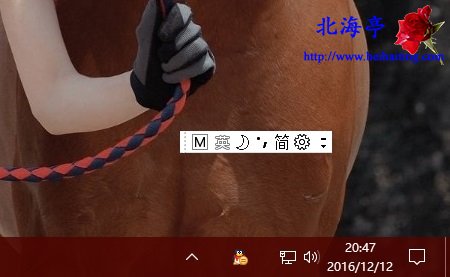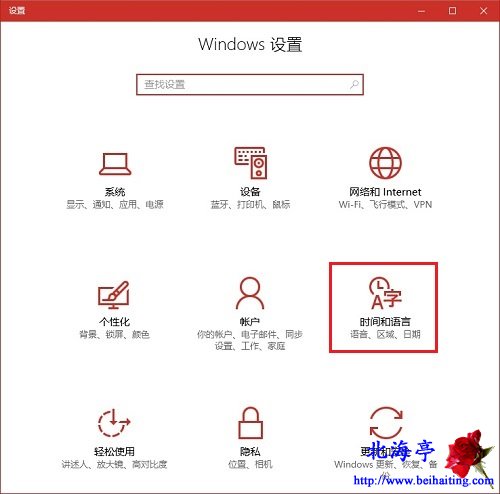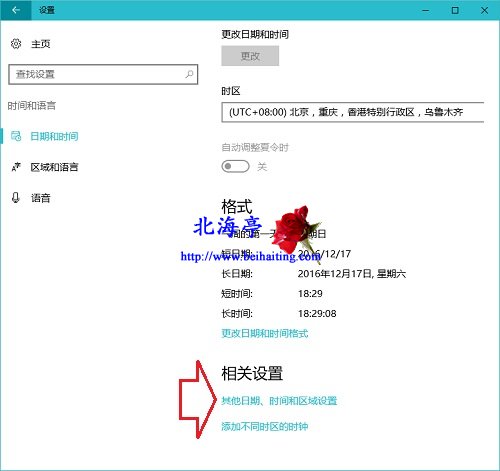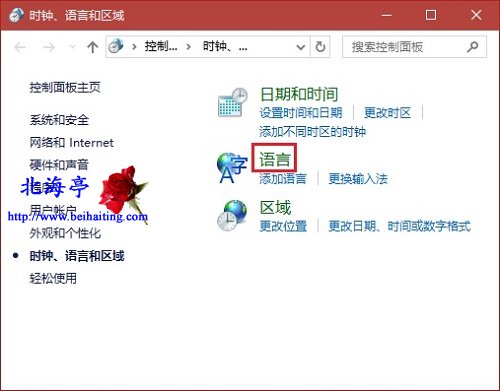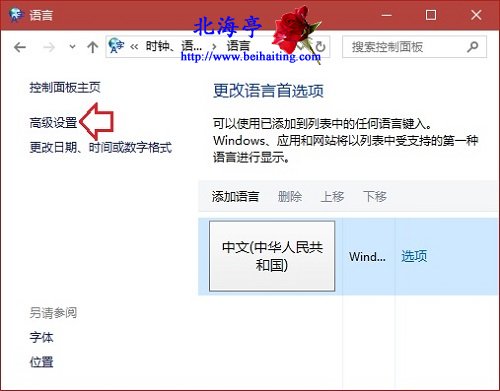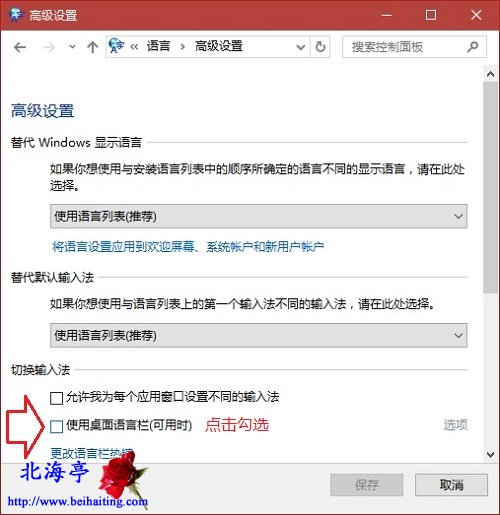|
怎么启用Win10输入法语言栏桌面提示框?诗和远方道即足下!搜狗输入法安装后就有这功能,个人感觉挺方便,以为微软拼音没有这方面的功能,细研究之后才发现,自己错了,个人智商被严重打了脸,如下图所示。因为要进行频繁的中英文转换,这个提示框对在下这样的人有突出重要的意义,以下内容是琢磨的最终结果。
第一步、打开Win10 Windows设置,点击其中“时间和语言”
第二步、在时间和语言窗口“日期和时间”选项卡,在右侧窗口找到并点击“其他日期、时间和区域设置”
第三步、在时钟、语言和区域窗口,点击“语言”
第四步、在语言窗口,点击左侧“高级设置”
第五步、在高级设置窗口,找到“切换输入法”项目,然后点击勾选其下面的“使用桌面语言栏(可用时)”,然后点击底部“保存”
第六步、任务栏出现语言栏完整性时候,鼠标右键单击齿轮状输入法设置按钮,然后点击菜单中的“还原语言栏”后,输入法提示框就会出现在桌面上
|